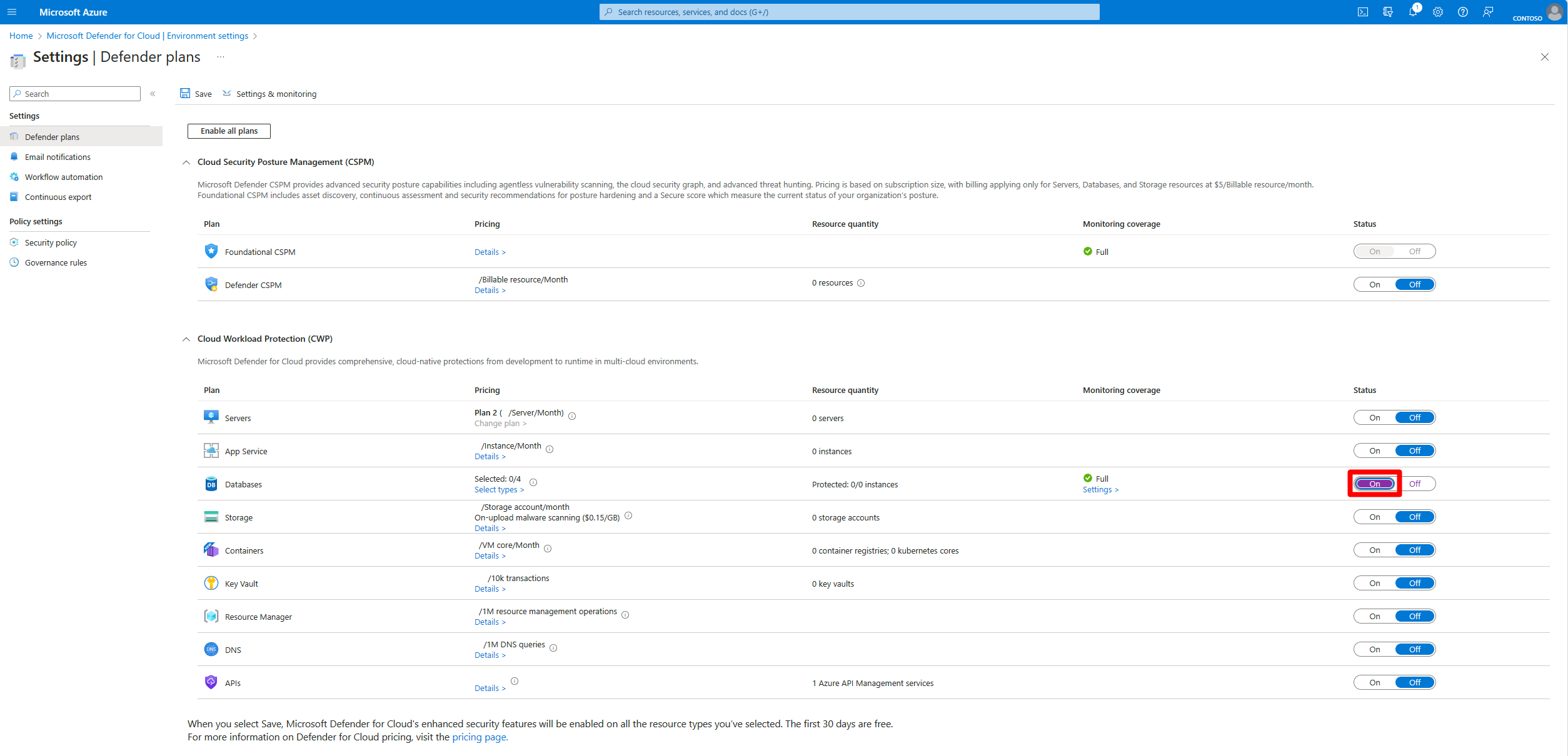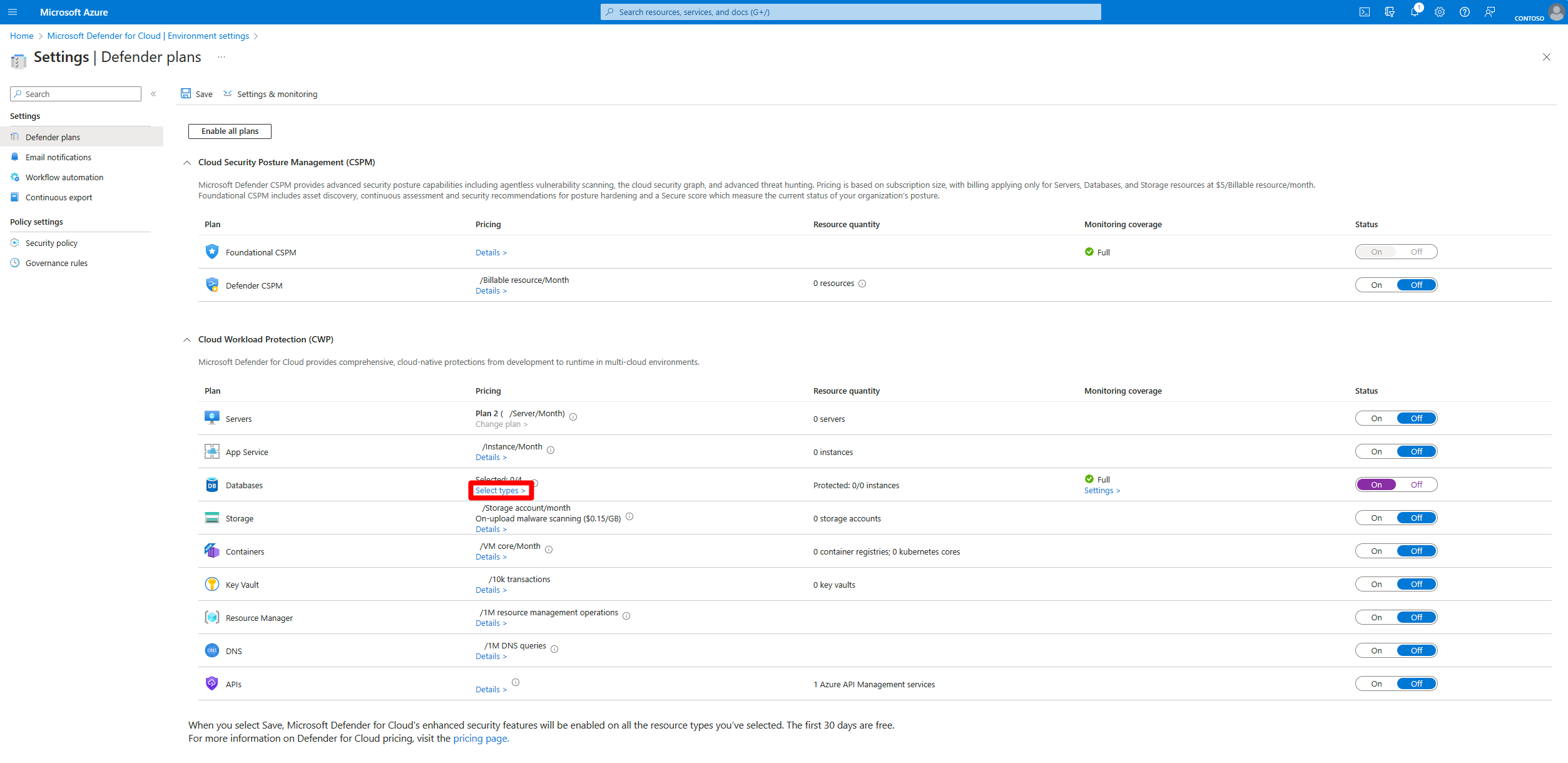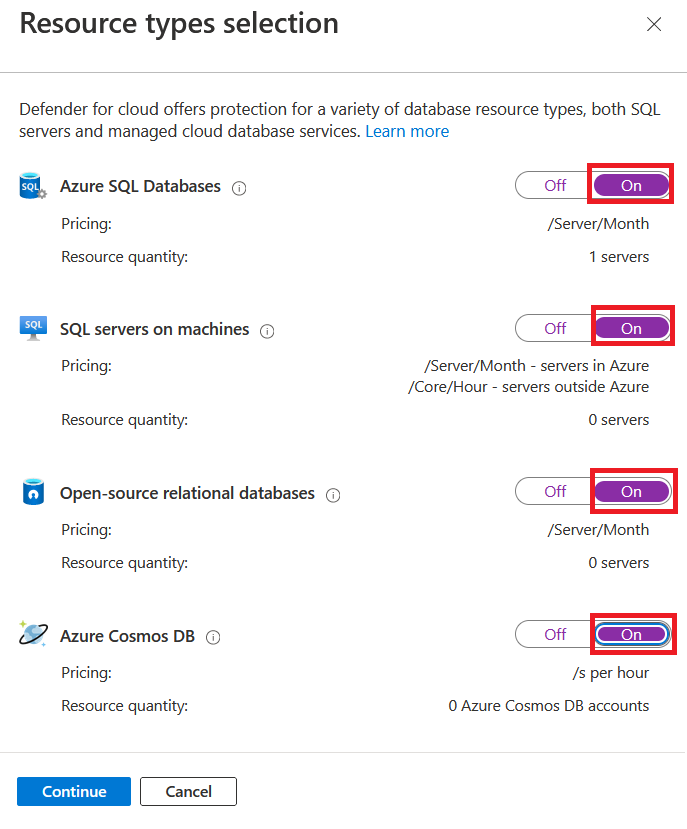Proteja sus bases de datos con Defender for Databases
Defender for Databases de Microsoft Defender for Cloud le permite proteger todo su patrimonio de bases de datos con detección de ataques y respuesta a amenazas para los tipos de base de datos más populares en Azure. Defender for Cloud proporciona protección para los motores de base de datos y para los tipos de datos, en función de su superficie expuesta a ataques y de sus riesgos de seguridad.
La protección de las bases de datos incluye:
- Microsoft Defender para servidores de la base de datos de Azure SQL
- Microsoft Defender para servidores SQL Server en máquinas
- Microsoft Defender para bases de datos relacionales de código abierto
- Microsoft Defender para Azure Cosmos DB
Estos cuatro planes de protección de bases de datos tienen diferentes precios. Obtenga más información sobre los precios de Defender for Cloud en la página de precios.
Requisitos previos
Necesita una suscripción a Microsoft Azure . Si no tiene una suscripción de Azure, puede registrarse para una evaluación gratuita.
Debe haber habilitado Defender for Cloud en la suscripción de Azure.
Conecte sus máquinas que no son de Azure, su cuenta de AWS o sus proyectos de GCP.
Habilitar el plan Bases de datos
Al habilitar la protección de las bases de datos, se habilitan los cuatro planes de Defender y se protegen todas las bases de datos admitidas en su suscripción.
Para habilitar Defender para DNS en su suscripción:
Inicie sesión en Azure Portal.
Busque y seleccione Microsoft Defender for Cloud.
En el menú de Defender for Cloud, seleccione Environment Settings.
Seleccione la suscripción de Azure, la cuenta de AWS o el proyecto de GCP pertinente.
En la página de planes de Defender, cambie el plan de Bases de datos a Activado.
Habilitar las protecciones de bases de datos de planes específicos
Al habilitar la protección de bases de datos, se habilitan los cuatro planes de Defender siguientes:
- Defender bases de datos de Azure SQL
- Defender para servidores SQL en máquinas
- Defender para bases de datos relacionales de código abierto
- Defender para Azure Cosmos DB
Estos planes protegen todas las bases de datos admitidas en su suscripción.
Para habilitar protecciones de bases de datos específicas en su suscripción:
Inicie sesión en Azure Portal.
Busque y seleccione Microsoft Defender for Cloud.
En el menú de Defender for Cloud, seleccione Environment Settings.
Seleccione la suscripción correspondiente.
En la página de planes de Defender, busque el plan Bases de datos y elija Seleccionar tipos.
En la ventana de selección Tipos de recursos, cambie los planes deseados a Activado o Desactivado.
(Opcional) Excluya los tipos de recursos de bases de datos específicos cambiándolos a Desactivado.
Seleccione Continuar.
Seleccione Guardar.